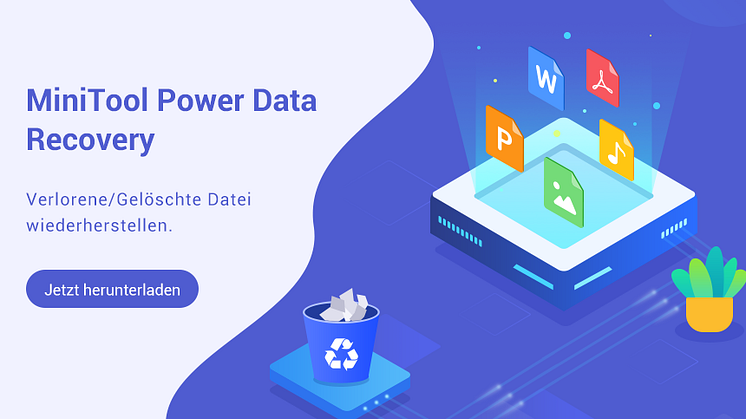Pressemitteilung -
Wie man eine Datenwiederherstellung von CFexpress-Karten durchführt: Eine vollständige Anleitung
Haben Sie jemals den Verlust wichtiger Dateien von Ihrer CFexpress-Karte erlebt? Das kann sehr ärgerlich sein, besonders wenn die Dateien unersetzbar sind. Egal, ob es sich um Urlaubsvideos oder wichtige Arbeitsdokumente handelt, Datenverlust ist immer ein Ärgernis. Ist es möglich, eine Datenwiederherstellung von CFexpress-Karten durchzuführen? Absolut ja.
Keine Sorge, es gibt mehrere effektive Möglichkeiten, gelöschte oder verlorene wiederherzustellen. Dieser Artikel hilft Ihnen, die Gründe für Datenverlust auf einer CFexpress-Karte, was eine CFexpress-Karte ist, die Unterschiede zwischen CFexpress Typ A und CFexpress Typ B sowie die Methoden zur Datenwiederherstellung von einer CFexpress-Karte zu verstehen.
Mögliche Ursachen für Datenverlust auf einer CFexpress-Karte
Obwohl CFexpress-Karten eine zuverlässige Leistung mit beeindruckenden Geschwindigkeiten bieten, sind sie dennoch anfällig für Datenverlust. Die Ursache Ihres Datenverlusts kann Ihre Chancen auf eine erfolgreiche Wiederherstellung gelöschter Daten von einer CFexpress-Karte erheblich beeinflussen.
Hier sind typische Datenverlustsituationen mit CFexpress-Karten:
- Versehentliches Löschen: Versehentliches Entfernen der Dateien aus dem Verzeichnis einer CFexpress-Karte.
- Unbeabsichtigtes Formatieren: Formatieren der CFexpress-Karte ohne Speicherung eines Backups des Mediums, was zum Datenverlust führt.
- Physische Beschädigung: Die Drahtpins auf der CFexpress-Karte können verbogen oder beschädigt sein, was zu Verbindungsproblemen, Datenverlust oder Funktionsstörungen der Karte führen kann.
- Malware: Ein Malware-Angriff auf Ihre CFexpress-Karte. Diese bösartige Software könnte potenziell gespeicherte Daten beschädigen oder unbefugten Zugriff auf sensible Dateien gewähren.
- Unsachgemäßes Auswerfen der Karte: Entfernen der Karte ohne Einhaltung der korrekten Protokolle, was zu Datenverlust auf einer CFexpress-Karte führt.
Faktoren, die die Erfolgsrate der Datenwiederherstellung von CFexpress-Karten beeinflussen
Wenn Sie mit der Datenwiederherstellung von CFexpress-Karten nicht vertraut sind, ist es wichtig, einige Faktoren zu kennen, die die Chancen einer erfolgreichen Datenrettung von CFexpress-Karten beeinflussen können. Hier sind einige Tipps, die Sie beachten sollten:
- Datenüberschreibung: Das Hinzufügen neuer Dateien zu einer Karte mit bereits vorhandenem Datenverlust verringert die Wahrscheinlichkeit einer erfolgreichen Wiederherstellung. Die schnellen Schreibgeschwindigkeiten der CFexpress-Karte machen sie anfällig für eine schnelle Datenüberschreibung.
- Verwendung des SD_ERASE-Befehls: Kameras verwenden in der Regel den SD_ERASE-Befehl beim Formatieren von CFexpress-Karten. Dieser Befehl bereinigt die Karte und entfernt alle gespeicherten Daten, sodass sie für neue Inhalte bereit ist. Wenn Sie aufgrund einer Formatierung Dateien auf einer Kamera verloren haben, liegt dies wahrscheinlich daran, dass der SD_ERASE-Befehl verwendet wurde, was eine Datenwiederherstellung von CFexpress-Karten unmöglich macht.
- Physische Beschädigung: CFexpress-Karten sind leistungsstark, aber anfällig für physische Schäden durch Bruch, Verformung oder extreme Bedingungen. Vermeiden Sie Do-it-yourself-Wiederherstellungsmethoden, da diese Methoden versehentlich zusätzlichen Schaden an den Daten anrichten können.
- Verwenden Sie eine zuverlässige CFexpress-Kartendatenrettungssoftware: Die Wahl eines professionellen Datenrettungstools wie MiniTool Power Data Recovery ist entscheidend für die erfolgreiche Wiederherstellung gelöschter Daten von einer CFexpress-Karte.
So stellen Sie gelöschte Daten von einer CFexpress-Karte wieder her
Das Wiederherstellen von Dateien von einer CFexpress-Karte kann mit den richtigen Tools und Techniken erreicht werden. Unabhängig davon, ob Dateien versehentlich gelöscht wurden oder die Karte beschädigt wurde, das Verständnis der Ursache des Datenverlusts und der Faktoren, die die Datenwiederherstellung beeinflussen, erleichtert die Wiederherstellung gelöschter oder verlorener Dateien von einer CFexpress-Karte.
Weg 1. Daten von einer CFexpress-Karte über MiniTool Power Data Recovery wiederherstellen
Wie können Sie Daten von einer CFexpress-Karte wiederherstellen? MiniTool Power Data Recovery, ein robustes kostenloses Datenrettungstool für Windows 11/10/8.1/8, kann Ihnen helfen. Was macht diese Software im Vergleich zu verschiedenen anderen Datenrettungstools außergewöhnlich und zu einer lohnenden Wahl? Hier sind einige wichtige Gründe:
- Benutzerfreundliche Oberfläche und einfacher Wiederherstellungsprozess: Die Oberfläche ist benutzerfreundlich und unkompliziert, mit sichtbaren integrierten Funktionen. Darüber hinaus ist der Wiederherstellungsprozess einfach zu verfolgen, sodass Benutzer die Datenwiederherstellung ohne komplexe Lernkurve abschließen können.
- Sichere und nahtlose Datenwiederherstellung: Eine breite Palette von Dateien, einschließlich Dokumente, Fotos, Videos, Audiodateien, E-Mails, Archive und mehr, kann wiederhergestellt werden. Es ermöglicht Ihnen, Ihre Dateien wiederherzustellen, ohne die Originaldateien zu bearbeiten oder neue Daten zu schreiben, um die verlorenen Dateien zu überschreiben, wodurch Schäden an der unzugänglichen Festplatte und den darauf gespeicherten Dateien verhindert werden.
- Ausgezeichnete Anpassungsfähigkeit: Es funktioniert effektiv bei der SSD-Wiederherstellung, HDD-Wiederherstellung, CD/DVD-Wiederherstellung, USB-Stick-Wiederherstellung, SD-Karten-Wiederherstellung und anderen. Es ist kompetent im Umgang mit verschiedenen Datenverlustsituationen oder Zugriffsproblemen, wie z. B. dem Dateisystem, das in RAW konvertiert wurde, formatierten Festplatten, verlorenen Festplattenpartitionen, nicht erkannten externen Festplatten, durch Viren gelöschten Dateien und mehr.
- Reaktionsfähiger Kundensupport: Es bietet rund um die Uhr Kundenservice, um sicherzustellen, dass Sie während des Herunterladens, der Registrierung und der Nutzung der Software effektiven und professionellen Support erhalten.
Laden Sie die kostenlose Edition von MiniTool Power Data Recovery herunter und installieren Sie sie auf Ihrem PC, indem Sie auf die grüne Schaltfläche unten klicken, um eine CFexpress-Kartendatenrettung durchzuführen.

Nachdem Sie das Programm installiert haben, können Sie in 3 Schritten sofort mit der Wiederherstellung gelöschter oder verlorener Dateien von einer CFexpress-Karte beginnen.
Schritt 1: Wählen Sie die Partition oder das Gerät zum Scannen aus
Verbinden Sie Ihre CFexpress-Karte über einen zuverlässigen Kartenleser mit dem PC. Öffnen Sie MiniTool Power Data Recovery, um die Hauptschnittstelle aufzurufen. Auf der Startseite sehen Sie Ihre CFexpress-Karte als USB-Partition unter dem Abschnitt Logische Laufwerke aufgeführt. Positionieren Sie den Cursor über die gewünschte Partition, von der Sie Dateien wiederherstellen möchten, und klicken Sie auf die Schaltfläche Scannen.
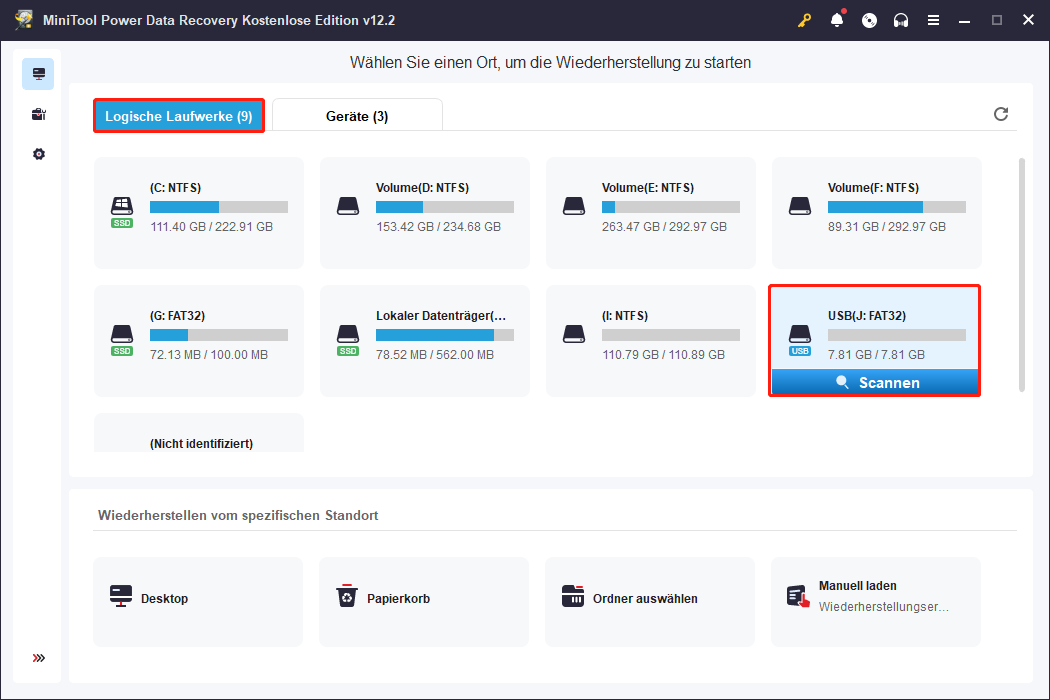
Wenn es mehrere Partitionen gibt und die Identifizierung der richtigen Partition schwierig ist, können Sie auf die Registerkarte Geräte wechseln, wo alle Festplatten angezeigt werden. Wählen Sie dann Ihre CFexpress-Karte aus und klicken Sie auf Scannen.
Die Dauer des Scans hängt von der Anzahl der Dateien und der Größe der Partition ab. Für optimale Scanergebnisse empfiehlt es sich, geduldig zu sein, bis der Scanvorgang abgeschlossen ist.
Schritt 2: Vorschau und Überprüfung der gewünschten Dateien
Nach Abschluss des Vorgangs können Sie die benötigten Dateien finden, indem Sie die verschiedenen Ordner in der Kategorie Pfad erweitern. Im Allgemeinen sehen Sie Verzeichnisse für Gelöschte Dateien, Verlorene Dateien und Vorhandene Dateien, die Sie öffnen können, um Ihre gewünschten Elemente zu finden.
Es gibt vier integrierte Funktionen, die Ihnen helfen, die benötigten Dateien schnell zu finden:
- Typ: Dieser Abschnitt organisiert alle Dateien nach ihrem Typ und Format, anstatt sich an ihrem ursprünglichen Layout zu halten. Diese Methode erweist sich als vorteilhaft, wenn Sie nach bestimmten Dateitypen wie Audiodateien, Fotos, Dokumenten, Videos usw. suchen.
- Filtern: Mit dieser Funktion können Sie unerwünschte Dateien anhand verschiedener Kriterien wie Dateityp, Änderungsdatum, Dateigröße und Dateikategorie ausschließen. Es ist möglich, mehrere Filterkriterien gleichzeitig anzuwenden.
- Suchen: Diese Funktion ermöglicht die Durchführung einer gezielten Suche. Geben Sie entweder einen vollständigen oder einen Teil des Dateinamens in das Suchfeld in der oberen rechten Ecke ein und drücken Sie dann die Eingabetaste. Diese Funktion liefert präzise und relevante Suchergebnisse.
- Vorschau: Wählen Sie eine Datei aus und klicken Sie auf Vorschau, um zu überprüfen, ob sie gewünscht ist. Diese Funktion ermöglicht es Ihnen, Dateien, Fotos und Videos während des Scannens zur genauen Wiederherstellung in der Vorschau anzuzeigen.
Es ist erwähnenswert, dass die Vorschau von Videos und Audio nicht länger als 2 GB sein darf.
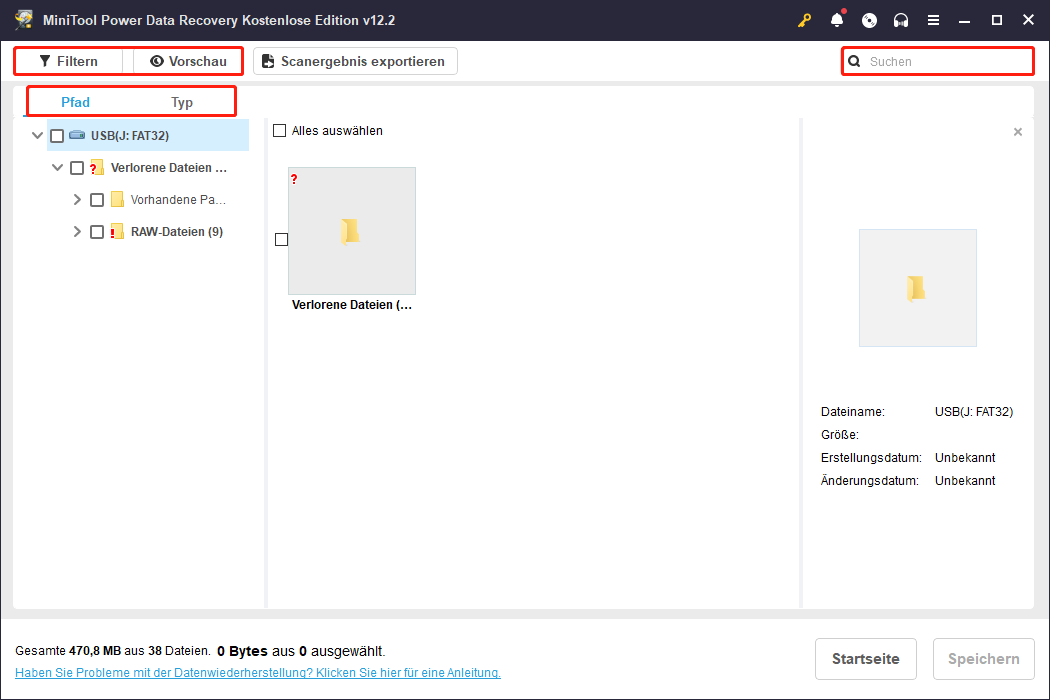
Schritt 3: Speichern Sie die gewünschten Dateien
Stellen Sie sicher, dass Sie alle Dateien ausgewählt haben, die Sie wiederherstellen möchten, und klicken Sie dann auf die Schaltfläche Speichern in der unteren rechten Ecke. Wählen Sie im angezeigten Dialogfeld einen Ordner zum Speichern aus und klicken Sie auf OK, um Ihre Wahl zu bestätigen. Es ist ratsam, Dateien nicht an ihrem ursprünglichen Speicherort zu speichern, da dies aufgrund einer möglichen Überschreibung der Daten zu einer fehlgeschlagenen Datenwiederherstellung führen kann.
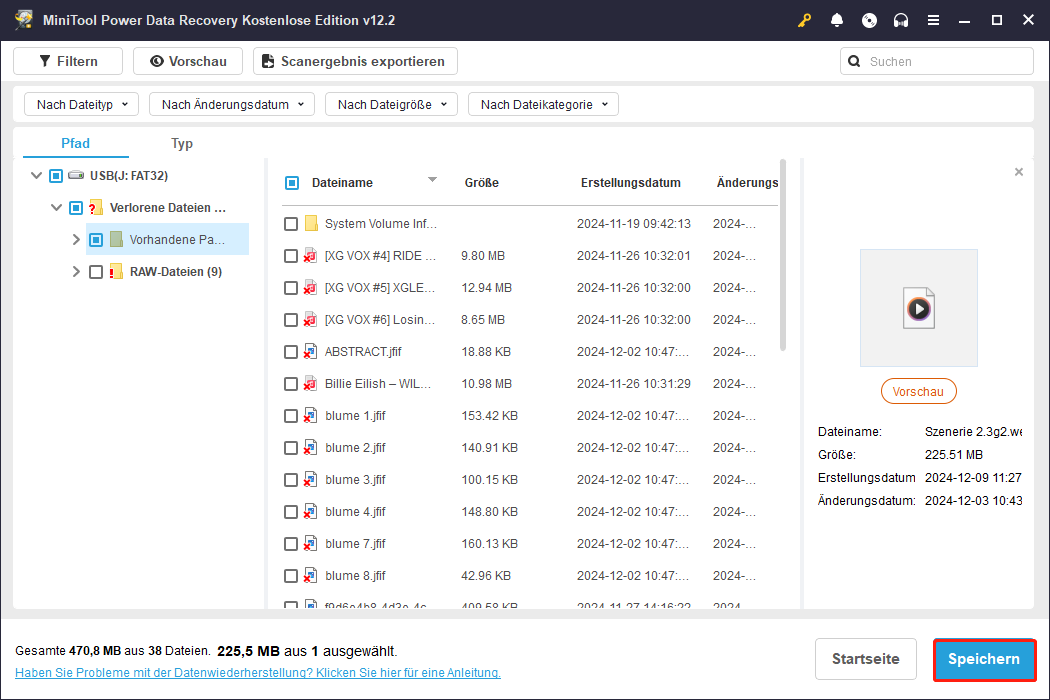
Wenn die Gesamtgröße der ausgewählten Dateien 1 GB oder weniger beträgt, werden alle Dateien kostenlos wiederhergestellt. Also wenn die Größe diesen Grenzwert überschreitet, wird der Teil, der 1 GB überschreitet, nicht wiederhergestellt, es sei denn, Sie aktualisieren auf eine Premium-Edition, wie es in der Bildschirmaufforderung angegeben ist.
Wenn Sie macOS verwenden, um Ihre verlorenen Daten von einer CFexpress-Karte wiederherzustellen, empfehlen wir Ihnen Stellar Data Recovery for Mac Free, ein professionelles Datenrettungstool für Mac-Benutzer.
Sie können hier klicken, um Stellar Data Recovery for Mac herunterzuladen.

Links
- Wie man eine Datenwiederherstellung von CFexpress-Karten durchführt: Eine vollständige Anleitung
- WebM-Dateiwiederherstellung: Ein vollständiger Leitfaden zur Wiederherstellung gelöschter WebM-Dateien
- Die Video-Wiederherstellung von DJI Osmo Action 4: Die effektivsten Methoden
- EML-Dateiwiederherstellung: Wie man EML-Dateien einfach repariert und wiederherstellt
- Wiederherstellung von AIFF-Audiodateien unter Windows: Tipps und Methoden
Themen
Kategorien
MiniTool® Software Ltd. ist ein professionelles Software-Entwicklungsunternehmen und stellt den Kunden komplette Business-Softwarelösungen zur Verfügung. Die Bereiche fassen Datenwiederherstellung, Datenträgerverwaltung, Datensicherheit und den bei den Leuten aus aller Welt immer beliebteren YouTube-Downloader sowie Videos-Bearbeiter. Bis heute haben unsere Anwendungen weltweit schon über 40 Millionen Downloads erreicht. Unsere Innovationstechnologie und ausgebildeten Mitarbeiter machen ihre Beiträge für Ihre Datensicherheit und -integrität.